カテゴリ: apple idロック解除
「このApple IDは有効でないかサポートされていません」と画面に出てきてどうすればいいか困ったことはありませんか?
この記事では、「このAppleIDは有効でないかサポートされていません」と出た原因と対処法を解説していきます。
また、専用ソフトの「Dr.Fone-iPhone画面ロック解除」を使用する方法も紹介しているので、ぜひ解決するための参考にしてみてください。
Apple IDのパスワードやセキュリティ質問を何度も間違えて入力した場合に画面に表示されてしまいます。
そして、「このApple IDは有効でないかサポートされていません」と画面に出るとApple IDがロックされてしまいます。
そのため、アプリのダウンロードや音楽の購入などが出来なくなります。
原因は、以下の3つの理由が考えられます。
・古いApple IDが削除されておらず、凍結されている。
・古いApple IDを削除している。
・パスワードやセキュリティ質問などのアカウント情報を何度も間違えてしまった。
改めてApple IDのパスワードを入力してみることで解決する場合もあります。
まずは、少し時間を置いてから再度Apple IDのパスワードを入力してみましょう。
1.設定を開き、一番上のユーザー名をタップします。
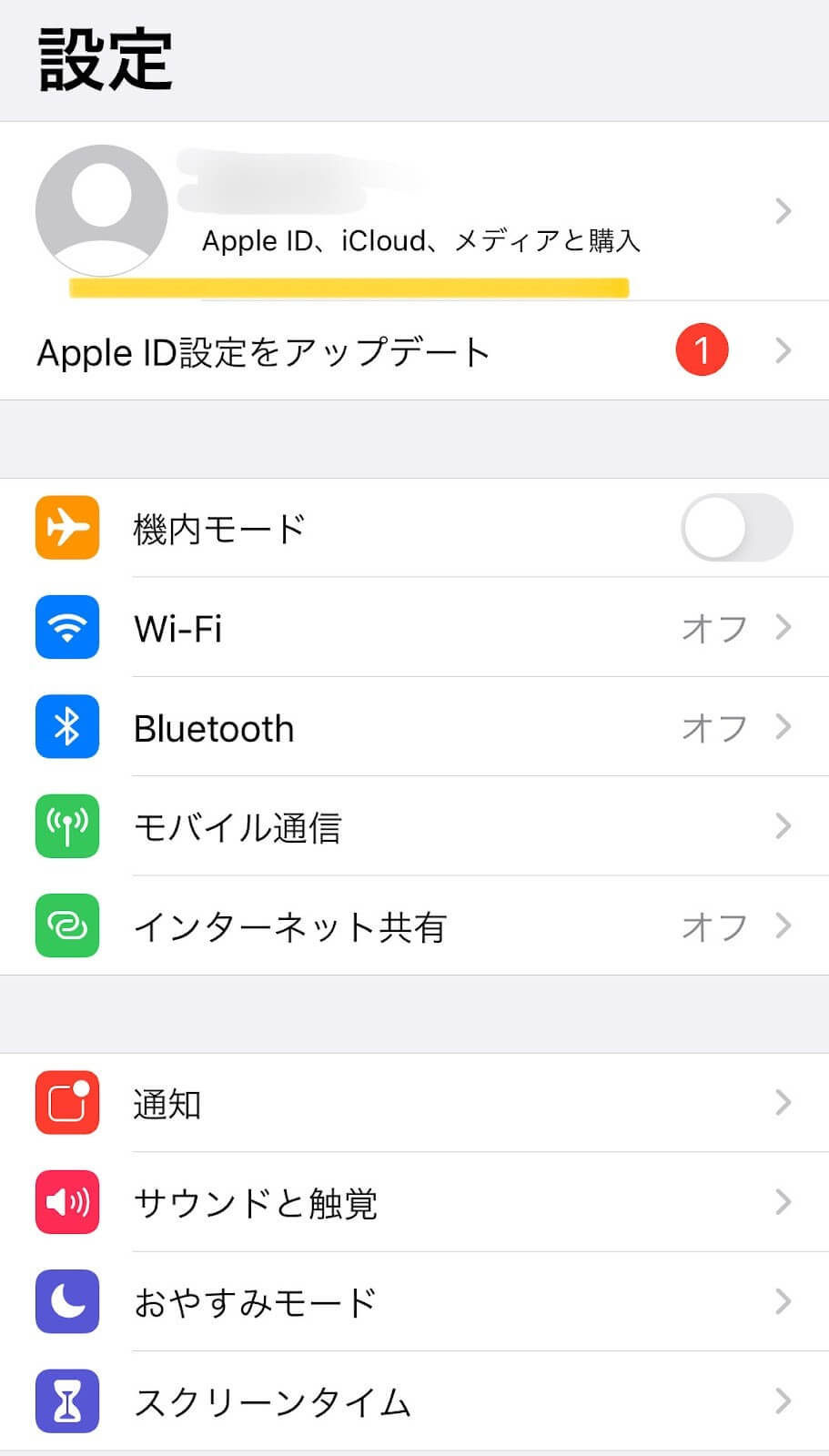
2.一番上の「パスワードの変更」をタップします。
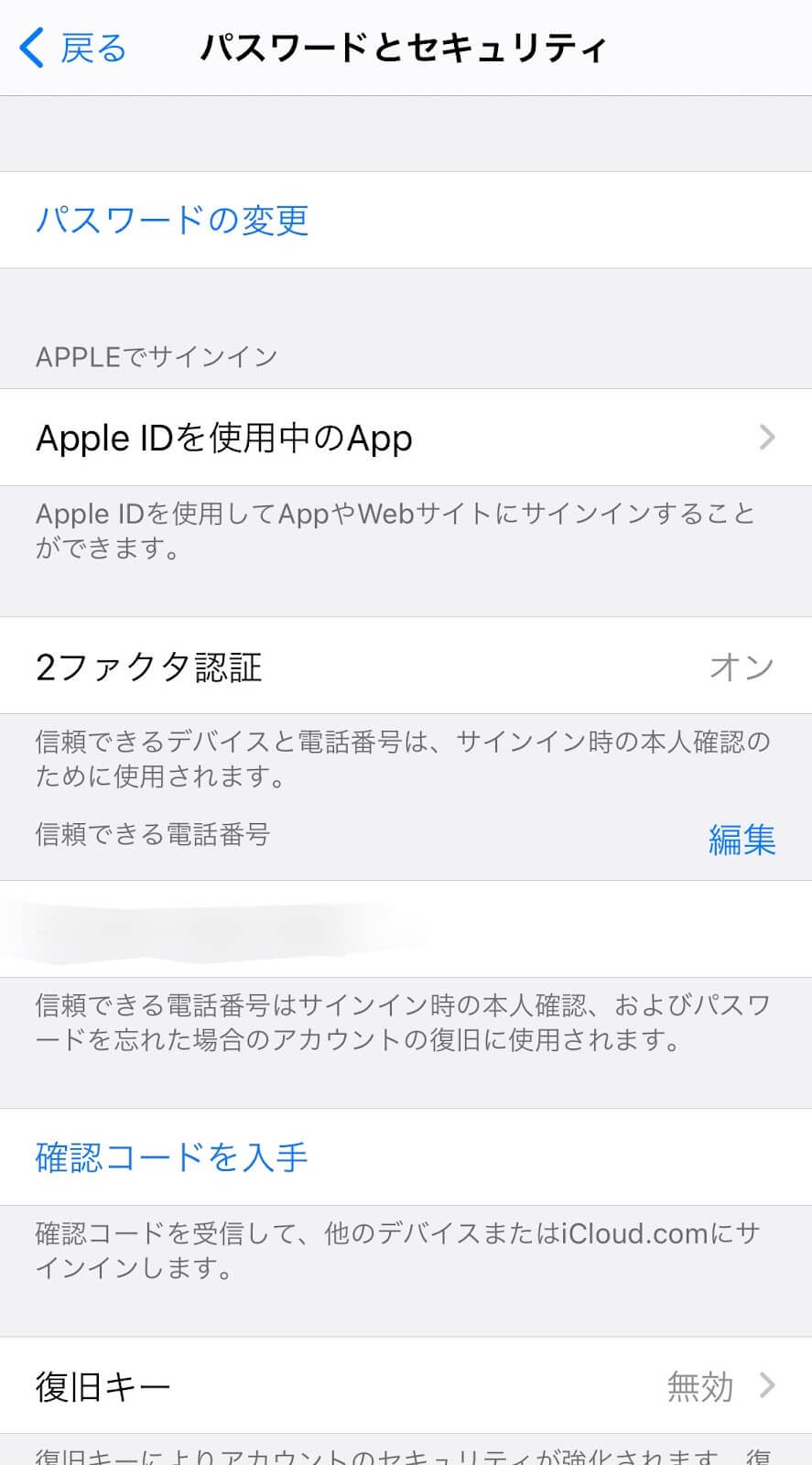
3.iPhoneのパスコードの入力を求められるので、入力します。
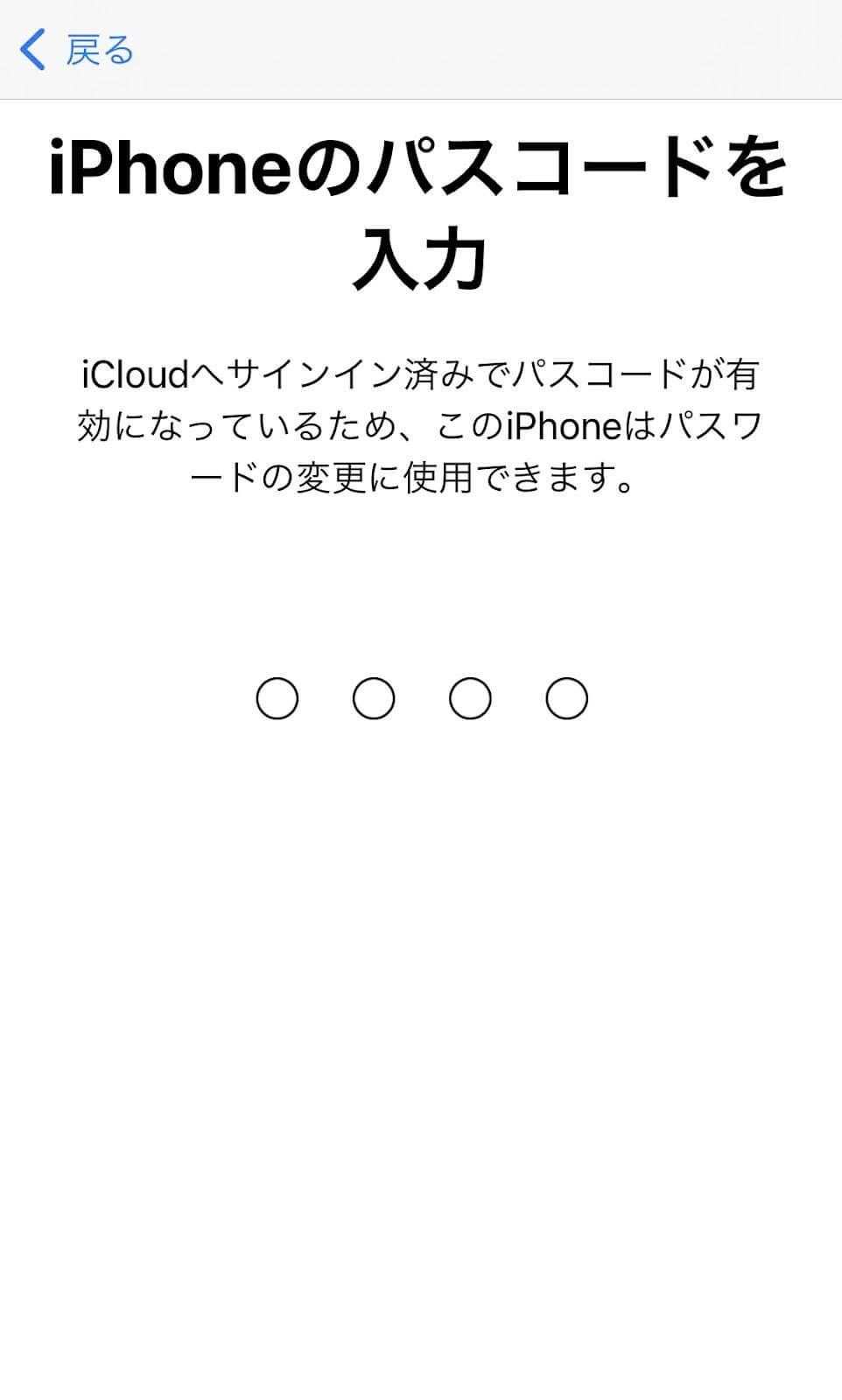
4.パスワードの変更画面に変わりますので、新しいパスワードを入力し、右上の変更をタップします。
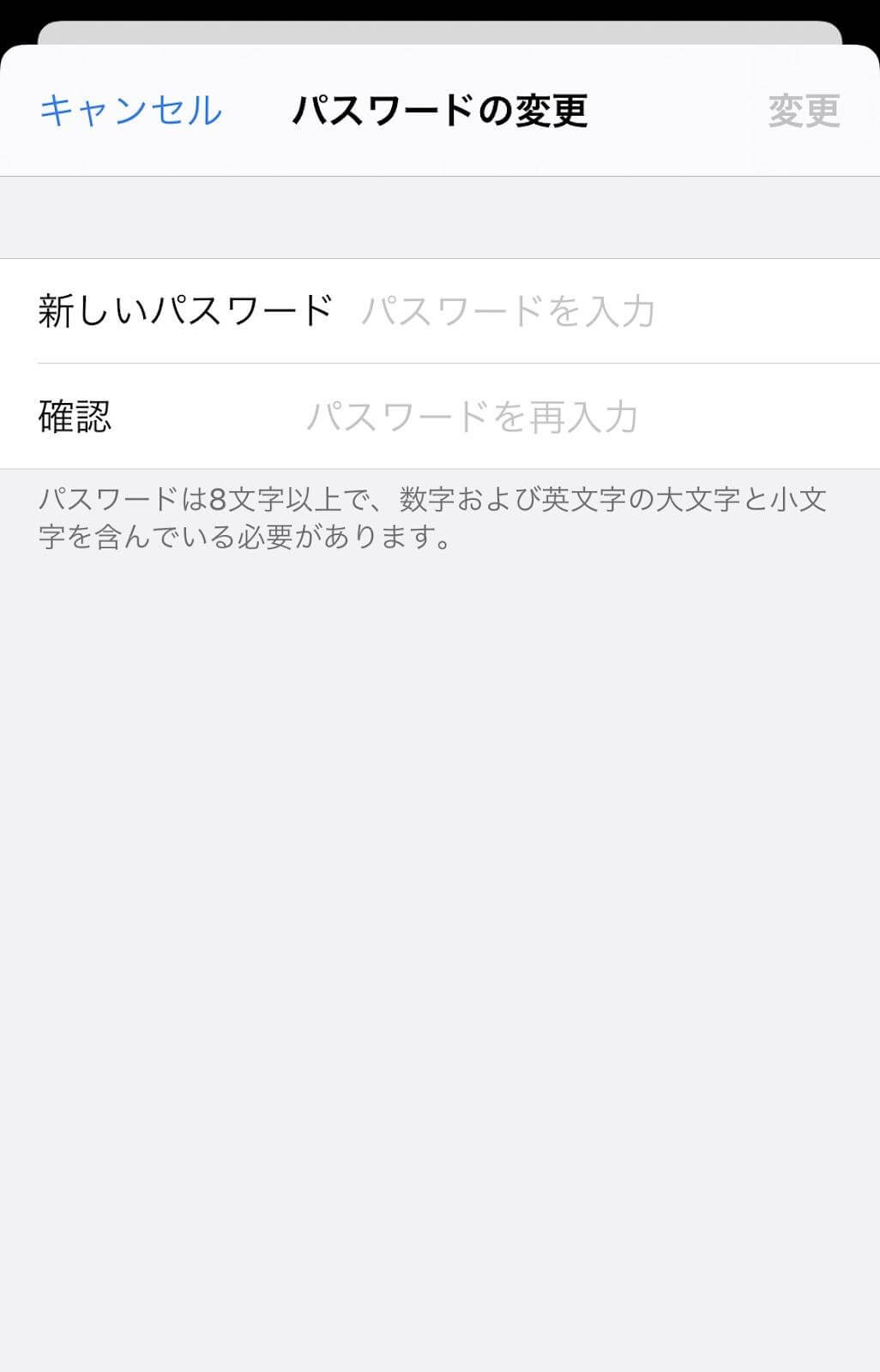
1.Appleの公式サイトからiforgetにアクセスします。
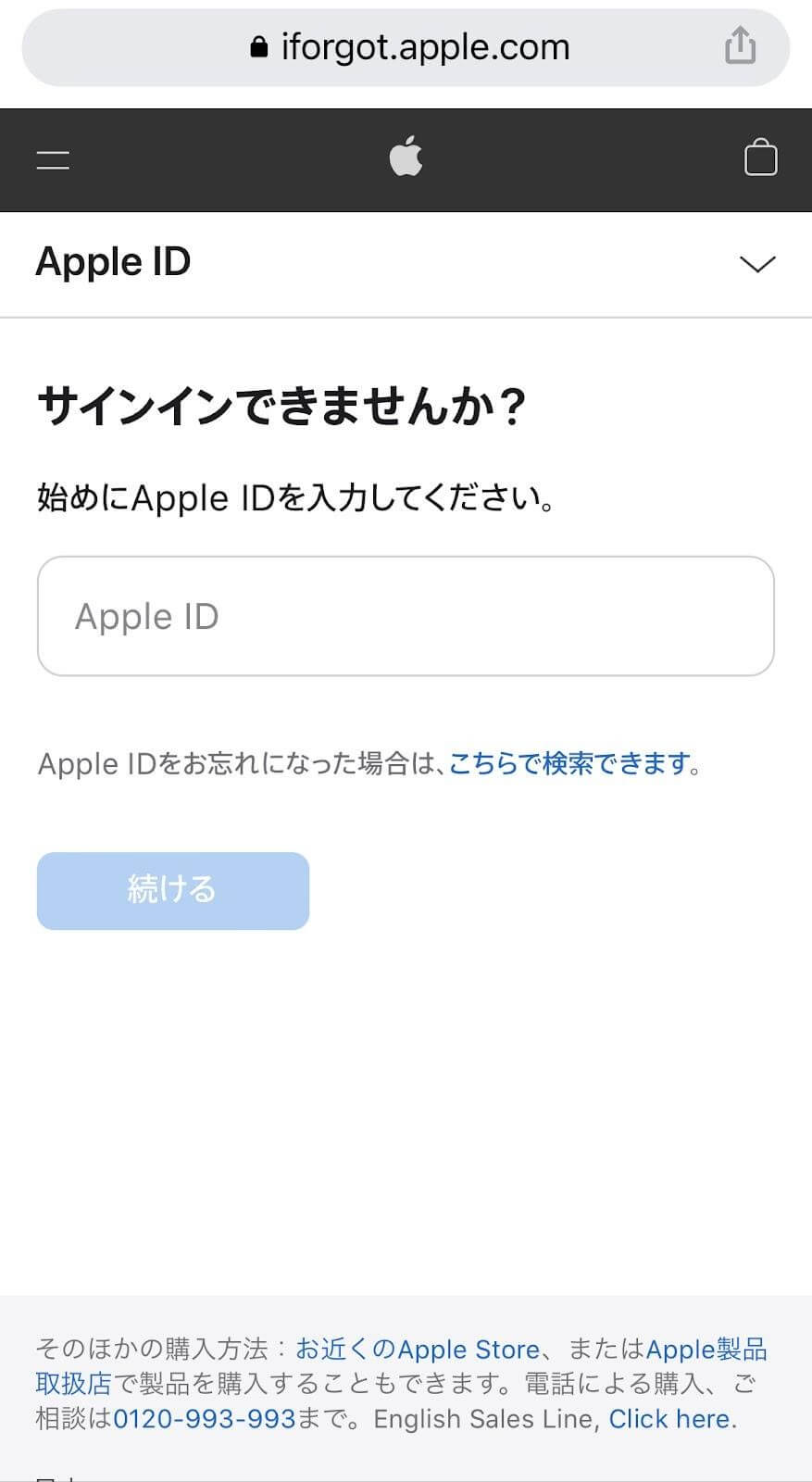
2.Apple IDを入力し、「続ける」をタップします。
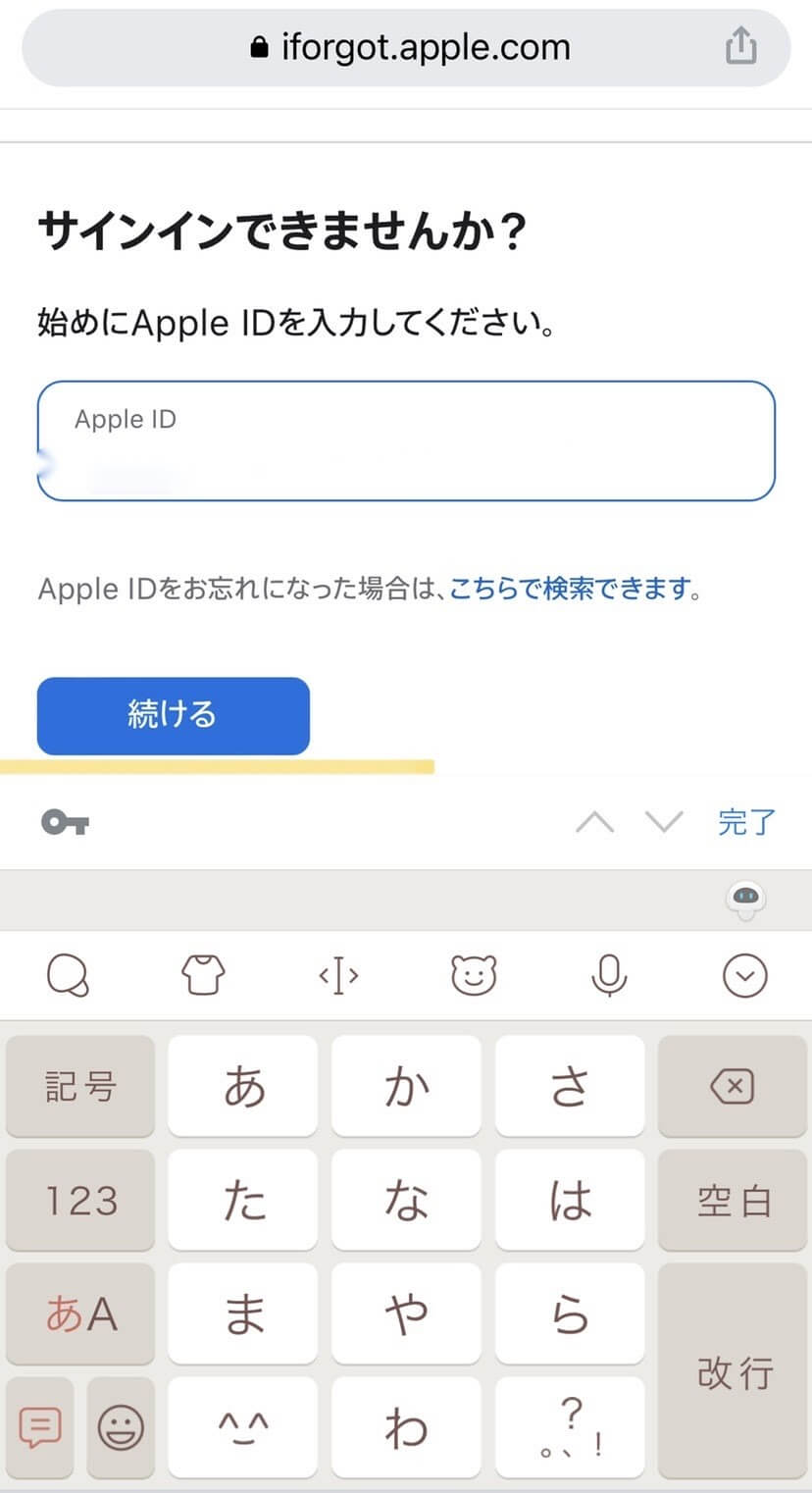
もし、Apple IDが分からない場合は「こちら」をタップし、名前とメールアドレスを入力し、「続ける」をタップします。
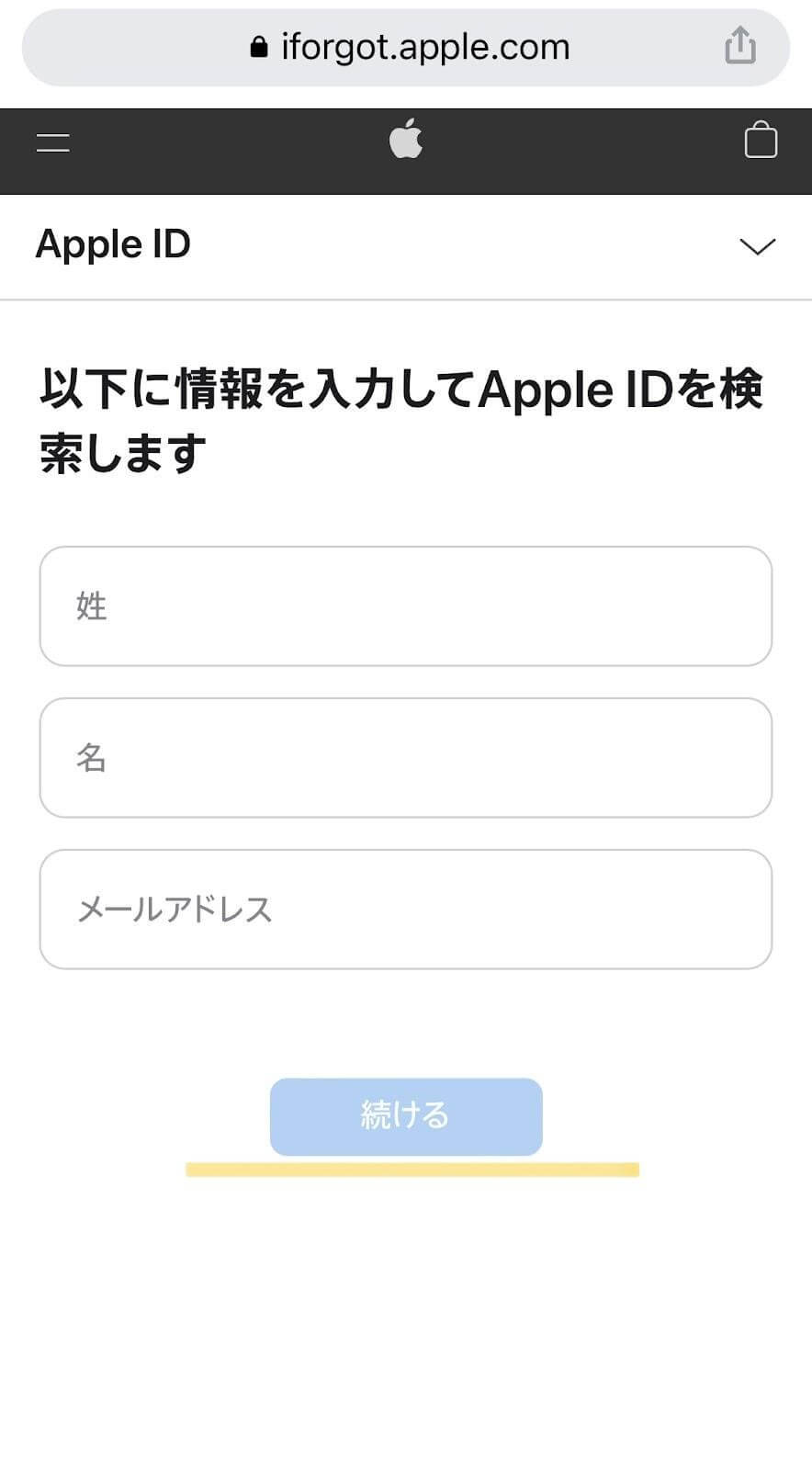
3.電話番号の確認画面が表示されるので、電話番号を入力し、「続ける」をタップします。
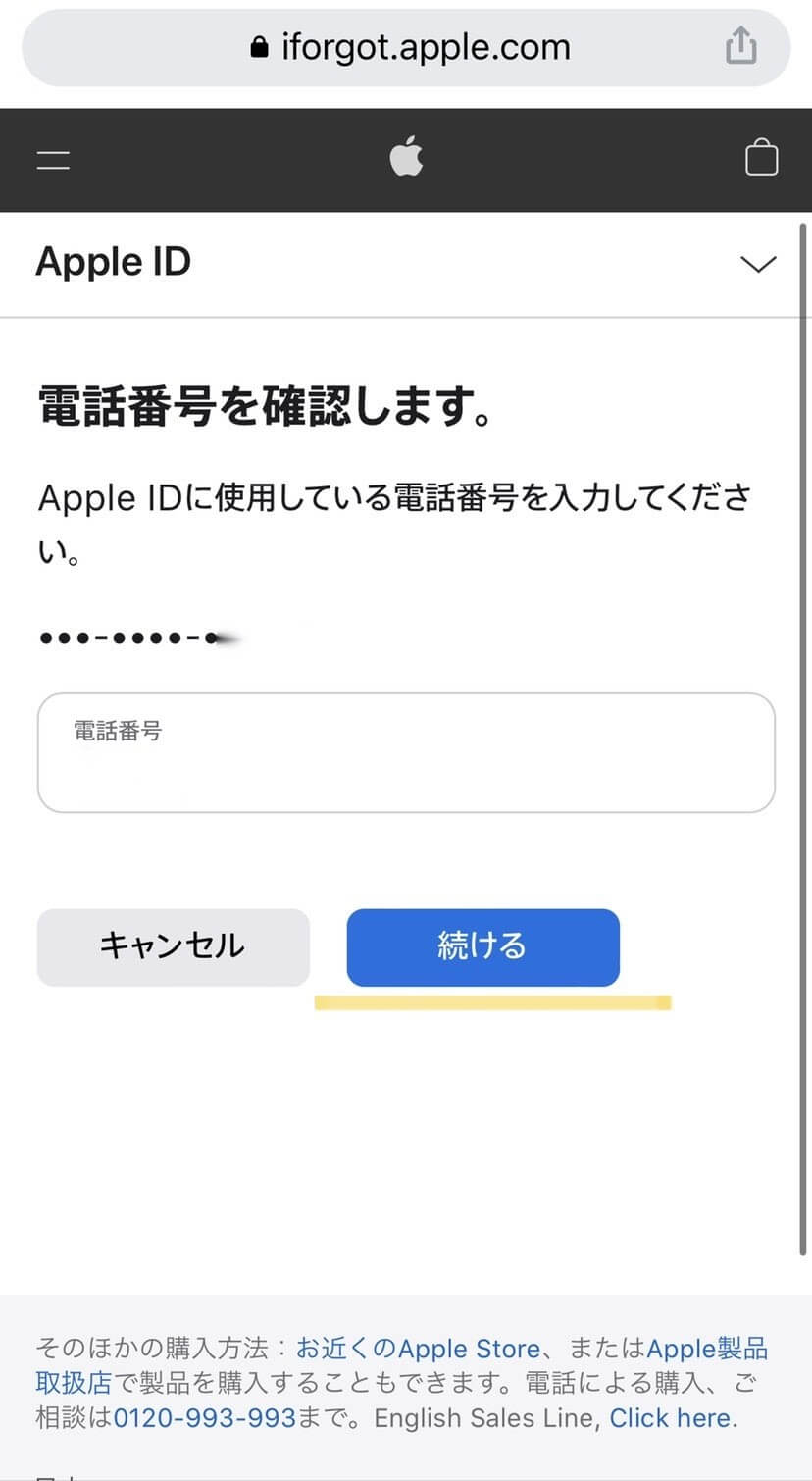
4.パスワードをリセットというポップアップが表示されるので、許可するをタップします。
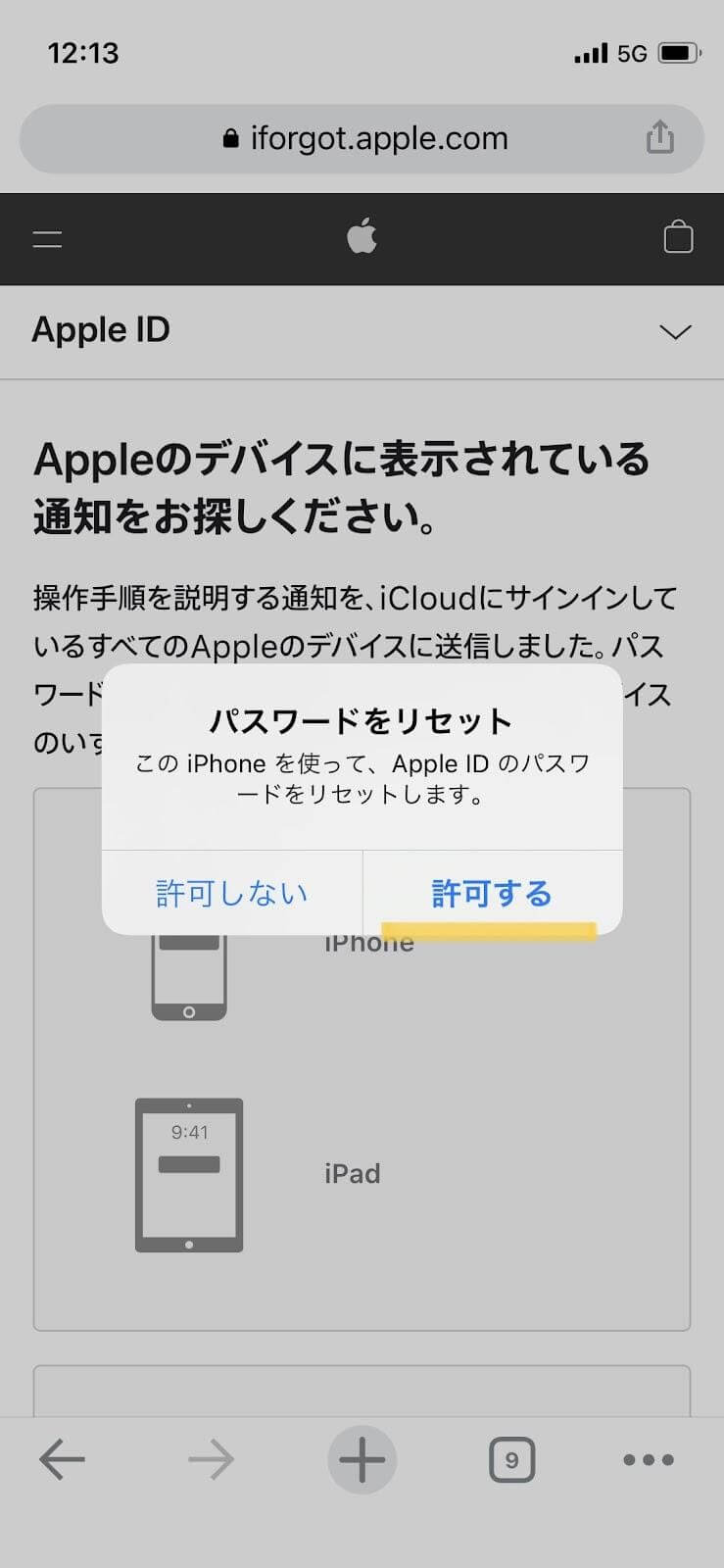
5.自動的に設定画面が開き、iPhoneもしくはiPadのロック画面を解除するパスコード入力画面が表示されます。
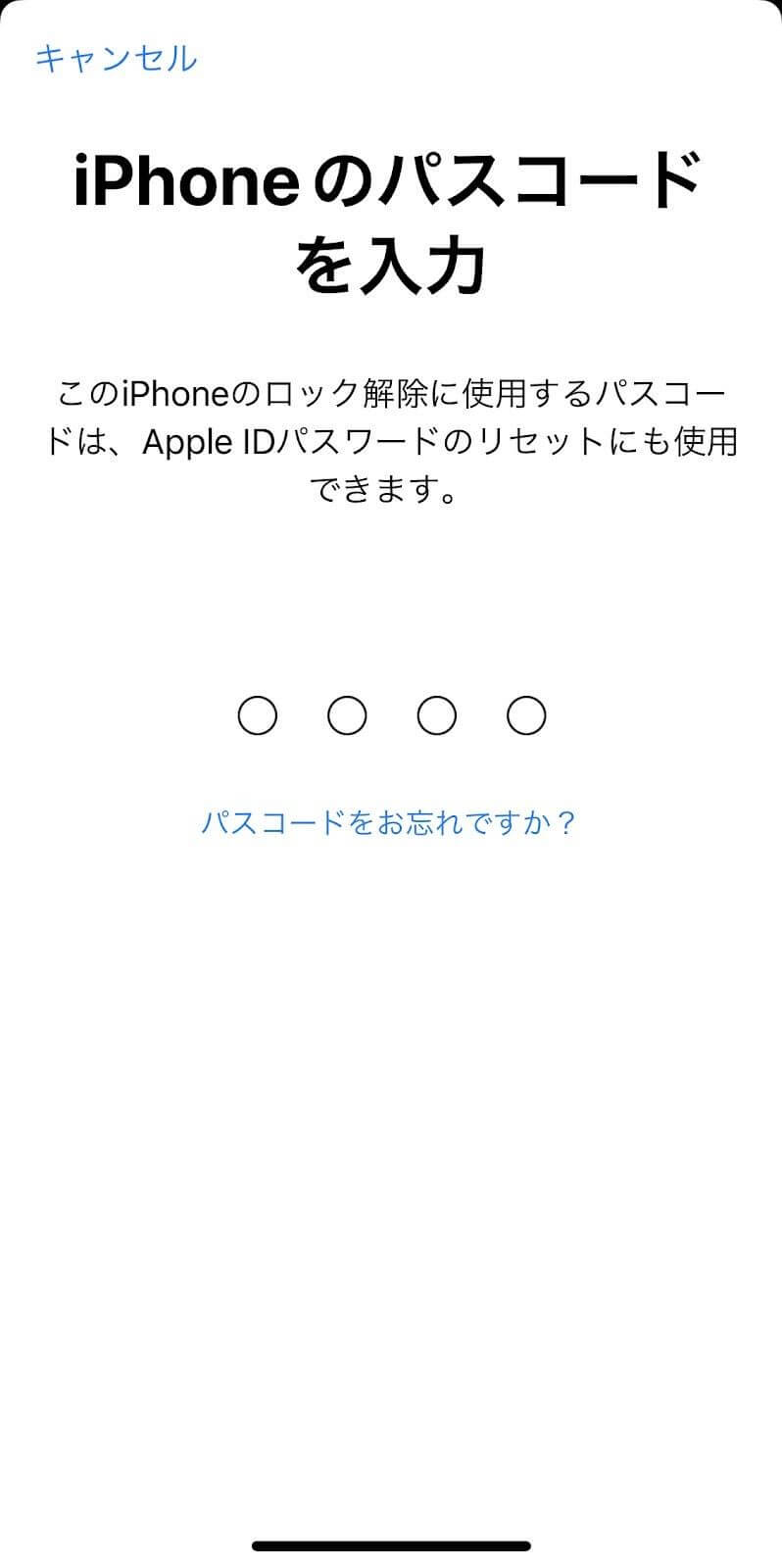
6.新しいApple IDのパスワードを設定し、「次へ」をタップします。
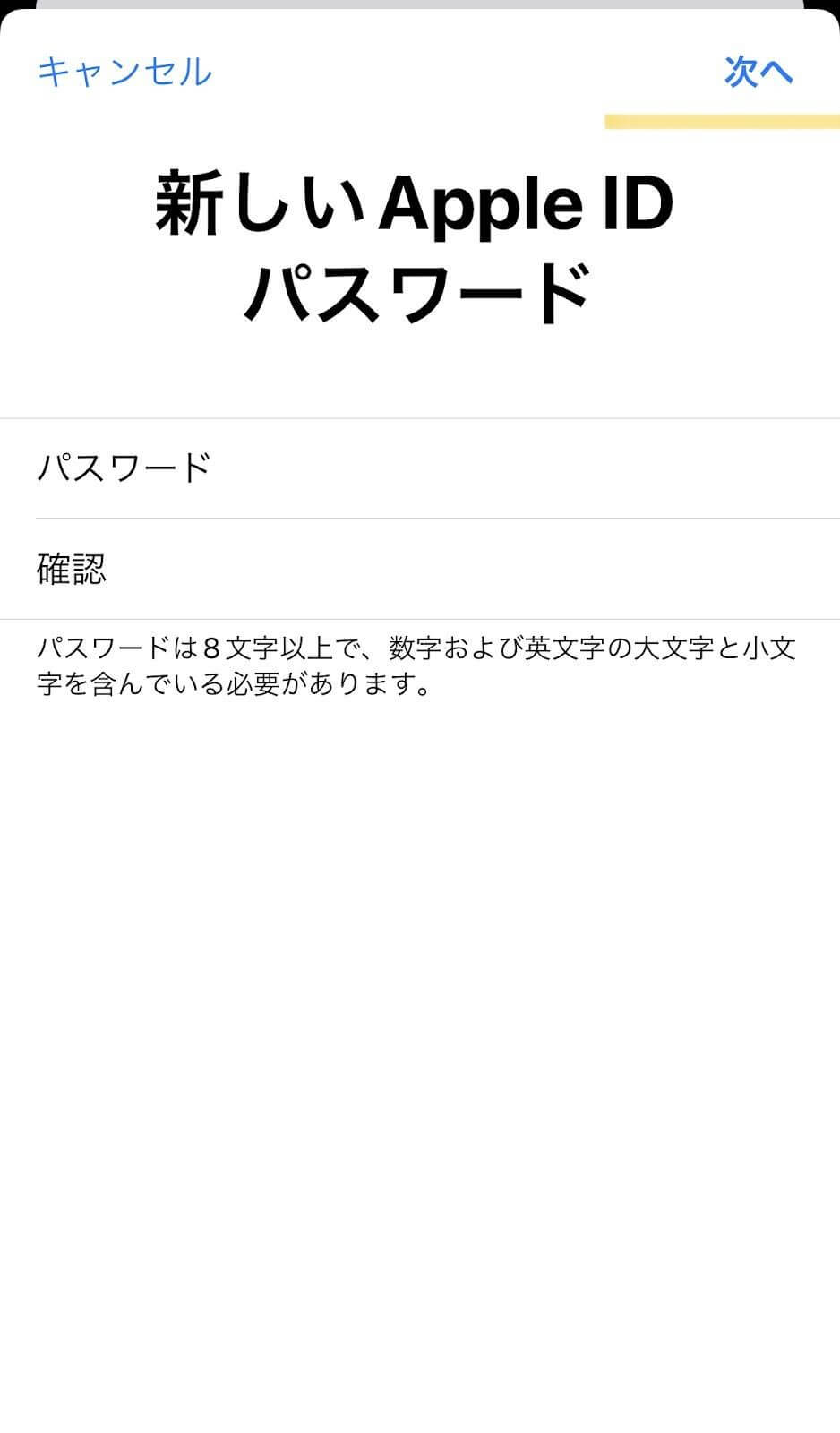
7.最後に「パスワードが変更されました」という画面が表示されるのを確認して完了をタップします。
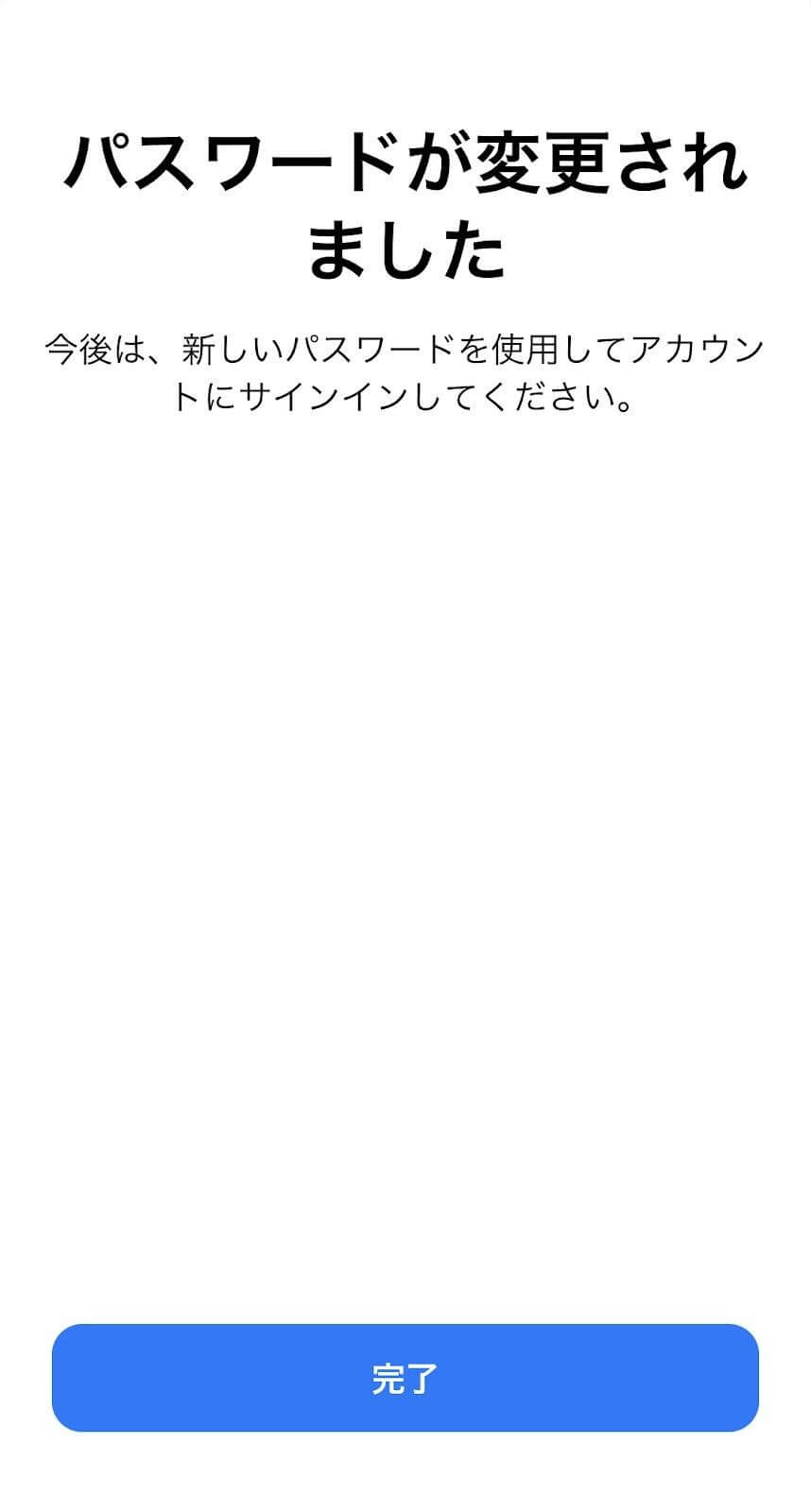
専用ソフトである「Dr.Fone-iPhone画面ロック解除」を使ってApple IDを強制削除する方法もあります。
「Dr.Fone-iPhone画面ロック解除」は、iPhoneやiPadなどのすべてのiOSデバイスに対応しています。そして、Apple IDだけでなくTouch IDやFace IDなどのさまざまなパスコードを簡単に解除可能です。また、作業も数分ほどで終わるのであまり待たずに自宅で手軽に使えます。
他には、スクリーンタイムパスコードの解除にも使えます。
※データが消えてしまうため注意が必要です。
具体的な操作手順は、以下の手順となっています。
1.Dr.Foneを起動後、メイン画面から「ロック解除」を選択します。
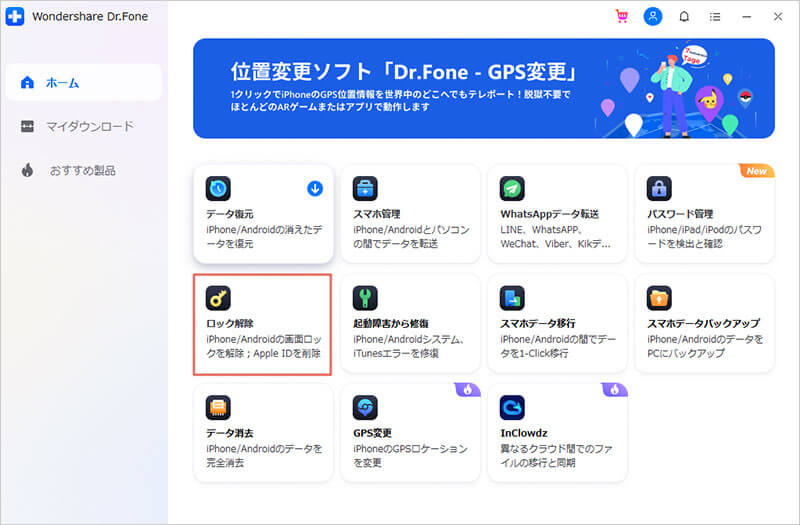
2.「 Apple IDロック解除」を選択します。

iPhone/iPadデバイスをPCに接続して、「信頼する」をタップします。
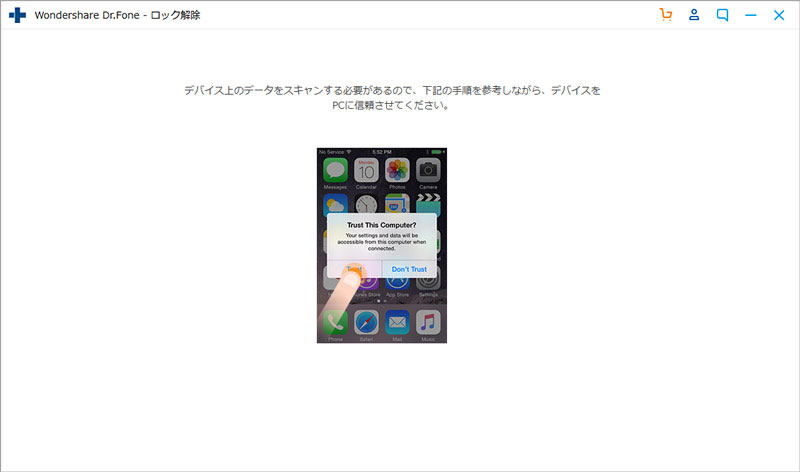
3.「今すぐ解除」をクリックします。
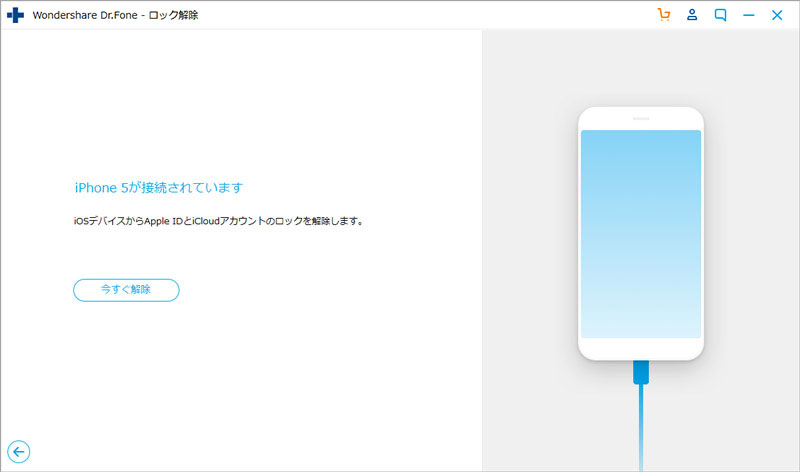
注意:Apple IDを削除すると、デバイス上のすべてのデータが削除されます。続行するには、「000000」を入力して確認する必要があります。
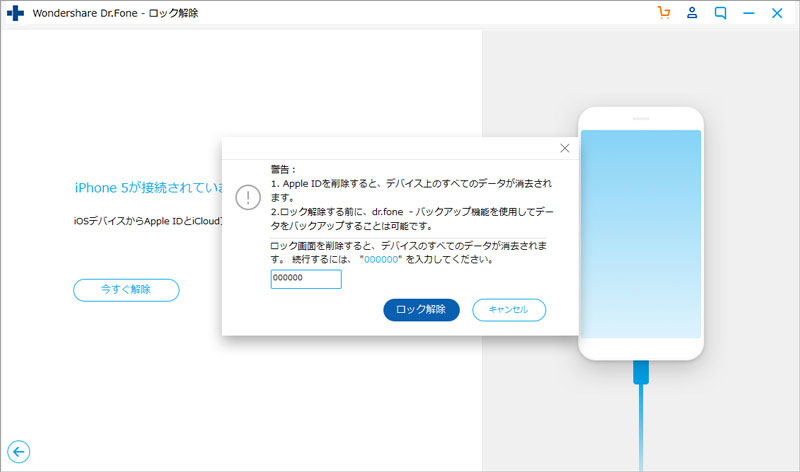
4.Apple IDロックを解除
次の画面に表示された手順に従ってデバイスをリセットします。
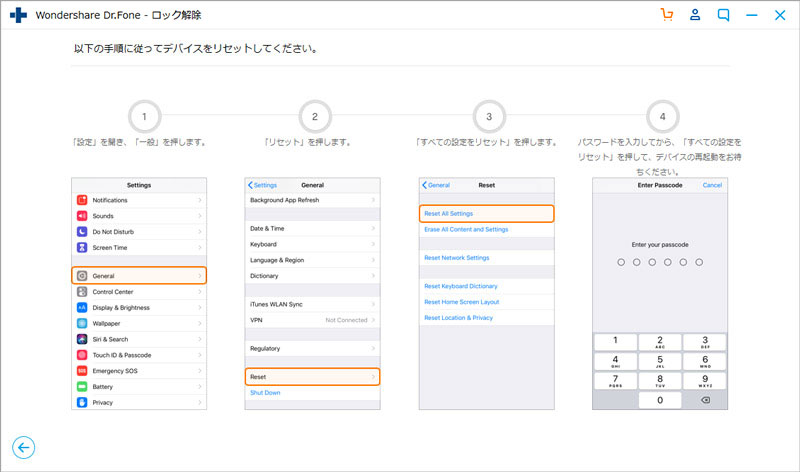
リセットが終わったらApple IDロックの解除が自動的に開始します。
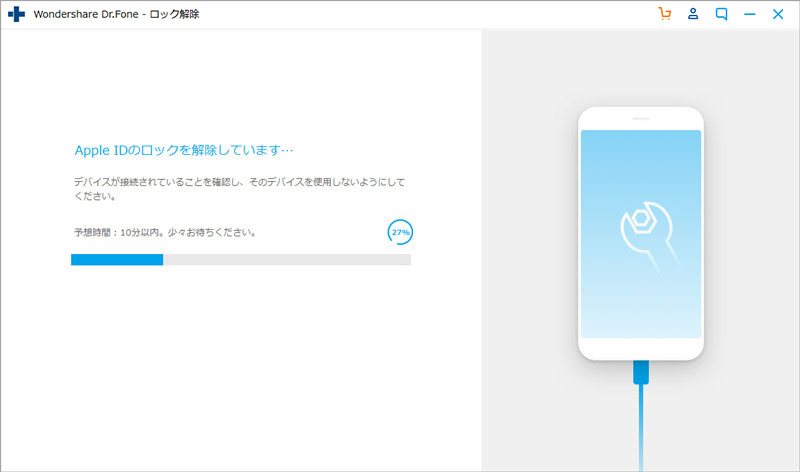
[公式サイト] Wondershare Dr.Fone(ドクターフォン)- iPhone画面ロック解除: iPhone / iPadのロックされた画面を簡単に解除する
Dr.Fone-iPhone画面ロック解除を使用し、Apple IDを削除した後、改めてApple IDを登録してみましょう。
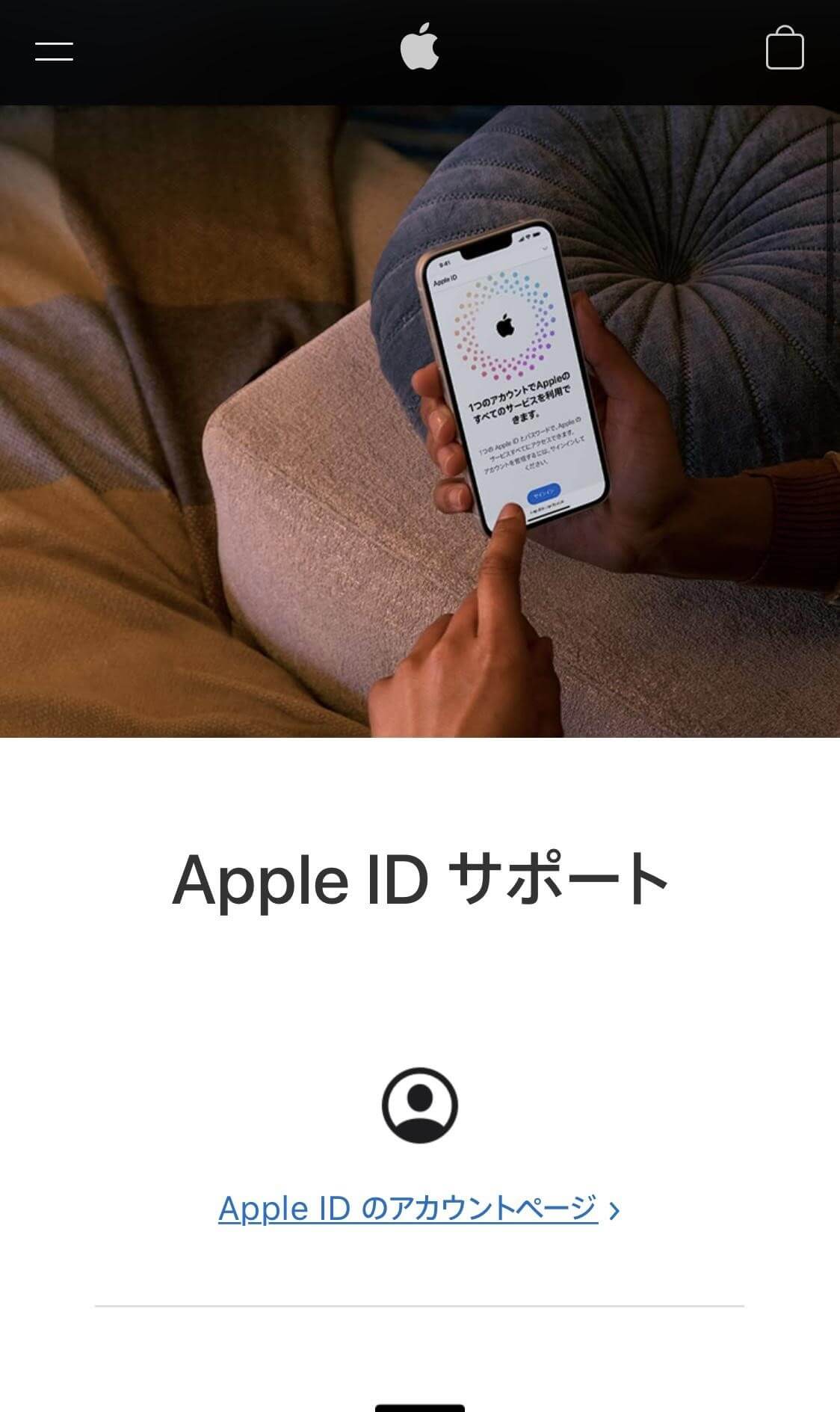
出典元:https://support.apple.com/ja-jp/apple-id
もし、どの方法を試してみてもどうしても解決できない場合には、Appleサポートに連絡してみましょう。
返信を待つ必要がありますが、解決する可能性が高いのでおすすめです。
iPhoneやiPadを使用していて、「このAppleIDは有効でないかサポートされていません」と出たらどうすればいいか困りますよね。この表示が出る時は、古いApple IDが削除されていなかったりパスワードを何度も間違えた時などに表示されます。もし、そうなった場合は、この記事の対処法を試してみてください。
その中でも専用ソフトである「Dr.Fone-iPhone画面ロック解除」を使用する方法が、簡単かつ自宅で使えるのでおすすめです。

5分でiPhoneやiPadのロック画面を解除します。
藤原 弘子
編集長